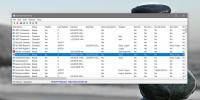تخطي شاشة بدء Windows 8 وانتقل مباشرة إلى سطح المكتب عند بدء تشغيل النظام
مع Windows 8 ، تخلت Microsoft عن رمز البدء Orb واستبدلت قائمة ابدأ بشاشة البدء. الآن ، بدلاً من النقر فوق البداية orb للوصول إلى البرامج المثبتة ، يجب على المستخدمين استخدام شاشة البدء والبحث عن العناصر المخزنة في أجهزة الكمبيوتر الخاصة بهم. سيكون من الآمن أن نقول أن Windows قد رأى ، بشكل فعال ، استبدال سطح المكتب بشاشة مترو البداية ، والآن أصبح سطح المكتب مجرد تطبيق آخر. بشكل افتراضي ، لا يوجد خيار لجعل Windows 8 ينتقل إلى تطبيق سطح المكتب عند بدء تشغيل الكمبيوتر. سابقا، لقد غطينا طريقتان تسمح لك بتخطي شاشة البدء والانتقال مباشرة إلى سطح المكتب ؛ ومع ذلك ، نظرًا لأن كلا الطريقتين تعملان باستخدام اختصار إظهار سطح المكتب في Windows ، فإن شاشة البدء تظهر لبعض الوقت قبل الانتقال إلى سطح المكتب. اليوم ، لدينا تطبيق لا يسمح بعرض شاشة البدء على الإطلاق أثناء بدء التشغيل ، وينتقل النظام مباشرة إلى سطح المكتب. في هذا المنشور ، سنشرح كيفية استخدام الأداة في Windows 8.
تسرد شاشة البدء جميع التطبيقات المثبتة على الكمبيوتر ، ولكل منها بلاطها الخاص الذي يمكن استخدامه لبدء البرنامج. يتم تثبيت بعض التطبيقات ، بما في ذلك سطح المكتب ، بشكل افتراضي ، ويمكن رؤيتها على أنها بلاط على شاشة البدء.
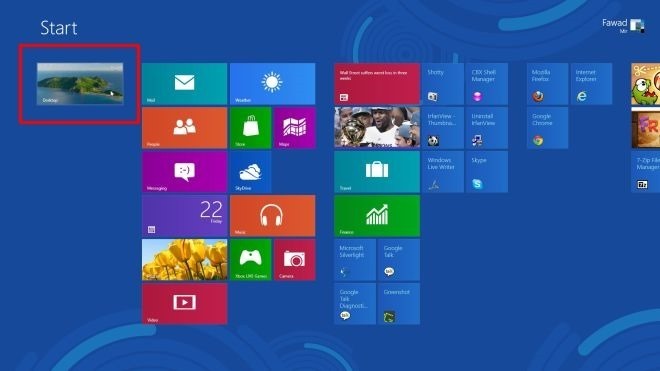
لتجنب شاشة البدء وفتح سطح المكتب مباشرة عند بدء تشغيل النظام ، قم بتنزيله كاتب كلاسيكي (رابط التنزيل أدناه) واستخراج محتوياته إلى سطح المكتب. بعد ذلك ، قم بتشغيل البرنامج في وضع المسؤول. للقيام بذلك ، انقر بزر الماوس الأيمن على رمز البرنامج وحدد تشغيل كمسؤول من قائمة السياق.
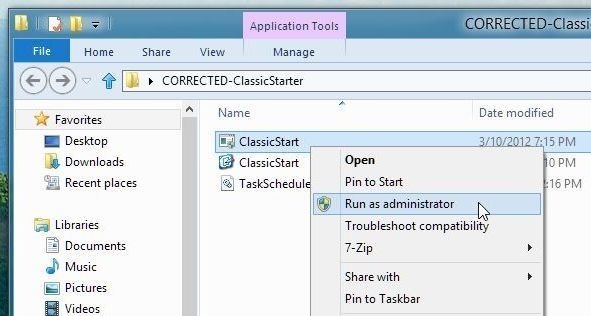
يحتوي التطبيق على زر واحد فقط يسمى Logon إلى metro Desktop. انقر فوقه ، وانقر فوق إنهاء لإغلاق البرنامج.

الآن ، في المرة التالية التي تقوم فيها بتسجيل الدخول إلى Windows 8 ، سيتم تجاوز شاشة البدء وسيتم نقلك مباشرة إلى سطح مكتب Windows. تعمل الأداة دون أي خلل. ومع ذلك ، هناك بعض التأخير قبل ظهور سطح المكتب. تظل الشاشة سوداء لبضع ثوان قبل تحميل سطح المكتب. يعمل Classic Start على الإصدارين 32 بت و 64 بت من Windows 8.
تنزيل Classic Starter
بحث
المشاركات الاخيرة
CinemaDrape يتيح لك التركيز وإنجاز الأمور
هل تشتت انتباهك عناصر أخرى في نافذة المتصفح عندما تشاهد مقطع فيديو ...
عرض وتفقد حركة مرور الشبكة في Windows 7
SmartSniff هو تطبيق شبكة محمول تم تطويره بواسطة NirSoft لعرض وفحص ح...
كيفية تمكين / تعطيل المهام المجدولة بسهولة على Windows 10
لقد اقترحنا في كثير من الأحيان باستخدام مهمة مجدولة لإنجاز أشياء بس...